Hoe dvd's naar uw harde schijf te rippen in Windows en OS X
Als u veel oudere dvd's in huis hebt zitten, vraagt u zich misschien af of er een manier is om ze gratis naar uw computer te rippen? Hoewel ik de meeste van mijn films vandaag online stream via iTunes, Netflix, HBO Go, enz., Heb ik nog steeds ongeveer 200 dvd's die ik de afgelopen twee decennia heb gekocht, die ik nog steeds graag bekijk.
In plaats van ze gewoon kwijt te raken of een dvd-speler moet gebruiken om ze te bekijken, die ik niet eens meer bezit, besloot ik ze allemaal naar mijn NAS te rippen (netwerkgekoppeld opslagapparaat) zodat ik ze overal kan bekijken of een ander apparaat.
Het is de moeite waard om op te merken dat het technisch gezien illegaal is om dvd's te rippen vanwege auteursrechtelijke bescherming, maar de MPAA zal je waarschijnlijk niet aanklagen tenzij je de geripte dvd's verkoopt of distribueert. Zolang je ze voor jezelf houdt, hoef je je geen zorgen te maken over juridische problemen.
Een ander probleem waar u rekening mee moet houden, is dat sommige dvd-stations coderingsbeveiliging op de schijf zelf hebben en daarom niet kunnen worden omzeild door welke software dan ook. In dat soort gevallen moet u een ouder dvd-station aanschaffen dat niet over een dergelijke ingebouwde auteursrechtbeveiliging beschikt.
Om een dvd naar je computer te rippen, heb je eigenlijk twee dingen nodig: een programma genaamd HandBrake en een open source-bibliotheek voor het decoderen van dvd's met de naam libdvdcss. Je vindt talloze andere artikelen op Google over het rippen van dvd's met andere programma's en methoden, maar deze methode is gratis, maakt gebruik van veilige, schone en malware-vrije software en werkt op zowel Windows als Mac.
Stap 1 - Installeer HandBrake
Het eerste dat we moeten doen is HandBrake downloaden en installeren op Windows of Mac. Als u naar de hoofdpagina gaat, wordt automatisch bepaald welke versie van het programma u op uw computer moet downloaden.

Voor Windows wordt een algemeen x86- en x64-installatieprogramma voor 32-bits en 64-bits Windows gedownload en wordt de juiste versie voor uw computer geïnstalleerd. Voor Macs is er alleen een 64-bit-versie. Ga je gang en installeer het op de standaardlocatie voor Windows of Mac.

Het zou een vrij snelle installatie moeten zijn en je hoeft geen opties te kiezen, enz. Aan het einde, ga je gang en klik je op Voltooien en HandBrake zal nu worden geïnstalleerd. Ga nu door en voer HandBrake uit, klik op Help en klik vervolgens op Over . U hoeft deze stap alleen uit te voeren als u Windows gebruikt.
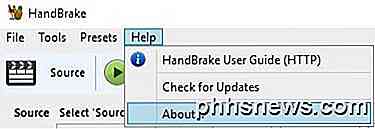
Bovenaan ziet u de versie van HandBrake en of dit de 64-bits versie of de 32-bits versie is. Noteer welke versie je hebt, want je moet het weten voor de tweede stap.
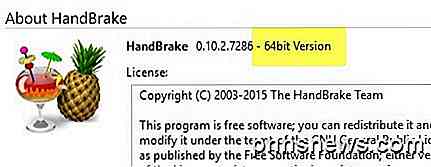
Stap 2 - Download libdvdcss
De open source decodeerbibliotheek wordt feitelijk beheerd door het bedrijf VideoLAN, dat de VLC-mediaspelersoftware maakt. Merk op dat we de VLC mediaspeler NIET hoeven te installeren. Veel online tutorials stellen dat je HandBrake en VLC samen moet installeren, maar dat hoef je eigenlijk niet te doen.
Afhankelijk van de versie van HandBrake die u op Windows hebt geïnstalleerd, vindt u hier de koppelingen naar de juiste versies.
Windows 64-bit libdvdcss
Windows 32-bit libdvdcss
Mac OS X libdvdcss
Klik gewoon op de link voor het DLL-bestand en het zal het downloaden naar uw computer. Klik voor Mac op het bestand libdvdcss.pkg en download dat.
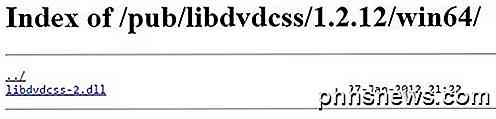
Je zult merken dat deze versie van libdvdcss eigenlijk best oud is (rond 2012), maar het is de nieuwste versie voor Windows en Mac. Ze hebben veel nieuwere versies voor Linux, die je hier kunt zien. Ik weet zeker dat ze uiteindelijk met een nieuwere versie zullen komen, dus als je de 1.2.12-versie downloadt en dit bericht is een paar jaar oud, moet je de nieuwere versies doorbladeren en zien of ze mappen voor Mac hebben, Win32 en Win64 zoals ze doen voor de 1.2.12-versie.
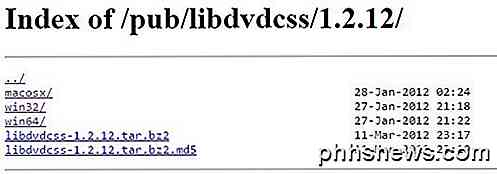
Ga je gang en download het juiste bestand (de .pkg voor Mac of het .dll-bestand voor 32-bits of 64-bits Windows) en ga verder met stap 3 voor je besturingssysteem.
Stap 3 - Installeer libdvdcss en Configure HandBrake - OS X
Voor Mac-gebruikers, wil je beginnen met het libdvdcss.pkg- bestand op je Mac te draaien. Wanneer u dubbelklikt op het bestand, krijgt u mogelijk een bericht dat het programma is gedownload van internet en daarom is geblokkeerd.
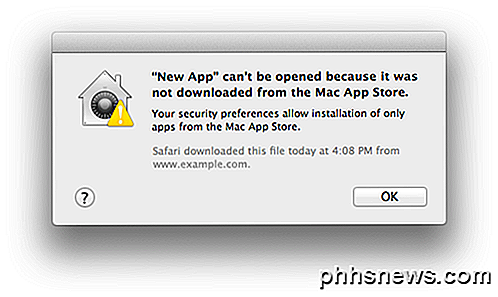
In dit geval moet u naar de map Downloads gaan en met de rechtermuisknop op het pakketbestand klikken en Openen kiezen.
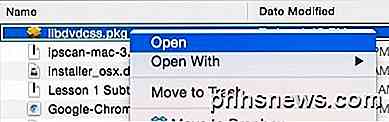
U wordt om uw beheerderswachtwoord gevraagd, maar u zou nu het pakket moeten kunnen installeren. Als dat niet het geval is, gaat u naar Systeemvoorkeuren en vervolgens Beveiliging en privacy . Onderaan ziet u dat de app is geblokkeerd, maar u kunt op Open toch klikken om het uit te voeren.
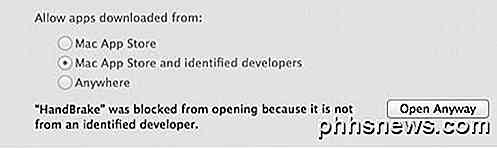
Nadat het pakket is geïnstalleerd, wordt een bericht weergegeven waarin staat dat de installatie is gelukt. Klik op de knop Sluiten en open HandBrake.
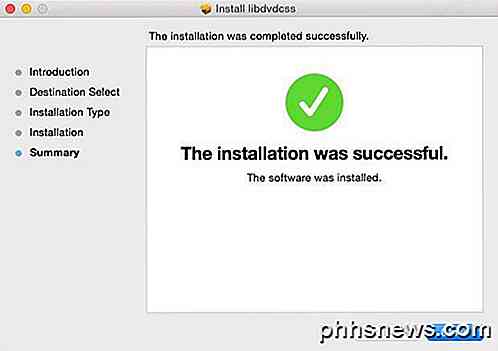
We moeten één instelling configureren in HandBrake en dan ben je klaar om te gaan. Open HandBrake en klik vervolgens op HandBrake bovenaan en Voorkeuren .
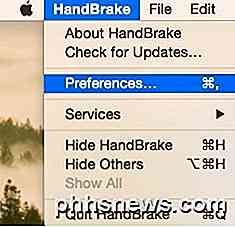
Klik nu op het tabblad Geavanceerd en schakel het selectievakje Use libdvdnav (in plaats van libdvdread) uit .
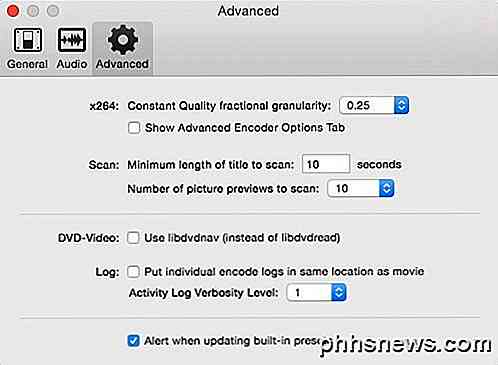
Dat is alles wat u hoeft te doen voor OS X. Ga naar stap 4 - Rip DVD in HandBrake hieronder om te leren hoe u de dvd rip, nu u alles hebt ingesteld.
Stap 3 - Installeer libdvdcss & Handrem configureren - Windows
Voor Windows-gebruikers moet u het bestand libdvdcss.dll kopiëren naar de HandBrake-map op uw computer. Open eerst een verkennervenster dat naar uw map Downloads wijst of in welke map ook het DLL-bestand staat. Open vervolgens een ander verkennervenster dat naar C: \ Program Files \ HandBrake of C: \ Program Files (x86) \ HandBrake wijst, afhankelijk van welke versie van HandBrake is geïnstalleerd.
Het pad (x86) is voor de 32-bits versie van HandBrake en de andere is voor 64-bits. HandBrake wordt alleen in een van die paden geïnstalleerd, niet beide. Sleep het DLL-bestand nu gewoon naar die map. Merk op dat u het bestand niet hoeft te hernoemen door -2 aan het einde van de bestandsnaam te verwijderen. Dat was nodig in oudere versies van HandBrake, maar niet meer.
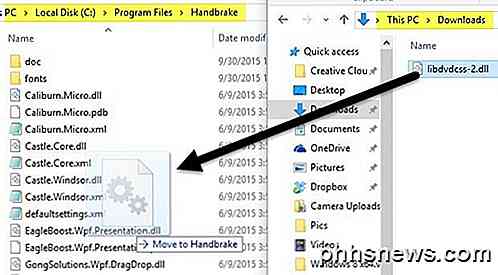
U krijgt mogelijk een bericht waarin staat dat u beheerdersmachtigingen nodig hebt om het bestand naar die map te kopiëren. Klik gewoon op Doorgaan en het zou moeten werken. Zodra u dat bestand hebt gekopieerd of naar de HandBrake-map hebt verplaatst, gaat u door en opent u HandBrake in Windows.
Klik bovenaan op Tools en vervolgens op Opties . Klik op Geavanceerd en schakel het selectievakje LibDVDNav uitschakelen (in plaats daarvan libdvdread wordt gebruikt ) in.
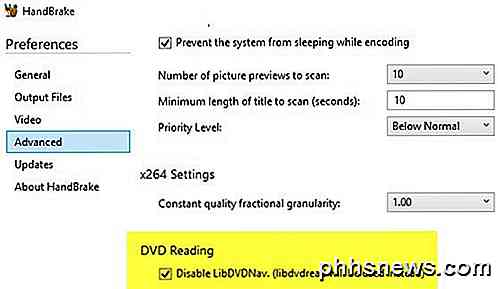
Dat is alles wat u hoeft te doen in Windows. Ga je gang en start HandBrake opnieuw en ga dan verder met stap 4 om daadwerkelijk te beginnen met het rippen van dvd's.
Stap 4 - Rip DVD in HandBrake
Nu we het ontwarrende programma hebben geïnstalleerd in HandBrake, kunnen we daadwerkelijk een dvd-rip starten. Ga je gang en plaats de dvd in je schijf en open HandBrake. Ga je gang en klik op Activiteitenlog om het logvenster te openen.
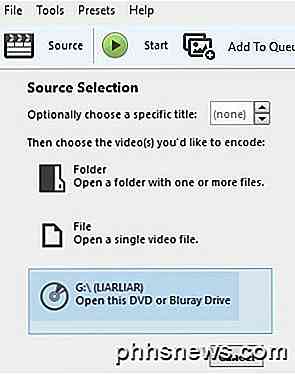
Klik nu op Bron en klik vervolgens op de optie DVD die onderaan moet staan. Het programma begint automatisch met het scannen van de dvd en laadt vervolgens alle titel- en hoofdstukinformatie. Als u om wat voor reden dan ook een foutmelding krijgt en er niets wordt geladen, moet u wellicht HandBrake sluiten en opnieuw openen, maar klik dan met de rechtermuisknop op de snelkoppeling op het bureaublad en kies Uitvoeren als beheerder .
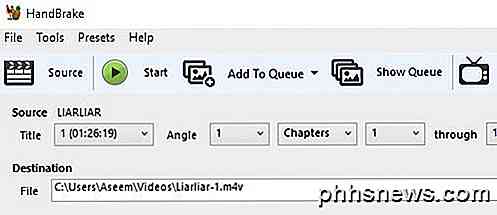
Zolang je de titel- en hoofdstukinformatie geladen krijgt, betekent dit dat de codering kon worden omzeild en dat je goed moest zijn om te gaan. U ziet deze informatie ook in het Activiteitenvenster als de volgende gemarkeerde lijnen:
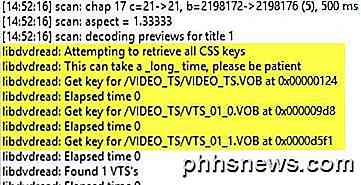
Afhankelijk van de dvd-codering kan het enkele seconden tot minuten duren voordat het programma de coderingssleutels decodeert, dus wees geduldig. Als u het volgende in het activiteitenlogboek ziet en het hoofdstuk en de titelinfo niet worden geladen, moet u het bestand libdvdcss-2.dll verwijderen en het opnieuw proberen te kopiëren. Zorg ervoor dat HandBrake als eerste is gesloten en klik met de rechtermuisknop op de snelkoppeling en kies Uitvoeren als beheerder bij het openen van de back-up na het kopiëren van het bestand.
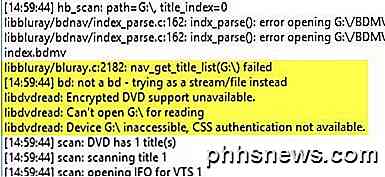
Hopelijk is deze tutorial gedetailleerd genoeg voor iedereen om te volgen. Het vergt een paar stappen, maar niets is erg ingewikkeld. Je geluk hangt af van het dvd-station dat je hebt en het type dvd-codering dat je moet omzeilen. Als je vragen hebt, reageer dan gerust. Genieten!

Hoe om te zien of een e-mail nep, nep of spam is
Een vriend vertelde me onlangs dat ze een verificatie-e-mail van Apple ontvingen waarin stond dat een nieuw e-mailadres was toegevoegd aan hun Apple ID. De persoon wist dat ze geen e-mailadres hadden toegevoegd en toen ze zich bij hun Apple-account aanmeldden, kwam er geen andere e-mail dan die van henzelf

Waarom iPhoneservices beter kunnen zijn dan u denkt
Met bedrijven zoals Facebook die zichzelf in heet water bevonden vanwege hun constante gebruik van de GPS in uw smartphone, besloten we dat het tijd was om te geven je een paar extra redenen waarom locatiediensten lang niet zo schandelijk zijn als ze in de media zijn gemaakt. Opmerking: Dat wil niet zeggen dat je locatiediensten gewoon moet inschakelen voor elke toepassing: wanneer u een app toegang verleent tot uw locatie, kan dit de levensduur van de batterij negatief beïnvloeden en krijgt u bedrijfstoegang tot uw locatie, wat kan worden gebruikt om u op advertenties te richten.



